Panasonic DMC-L1K: Подключение к
Подключение к: Panasonic DMC-L1K
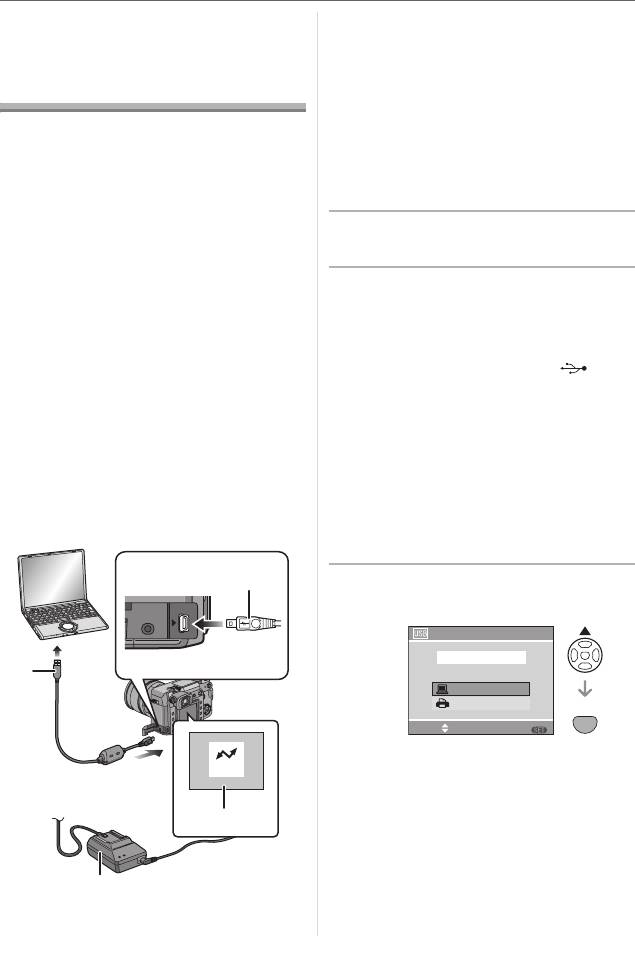
Подключение к другому оборудованию
Подключение к другому оборудованию
A: Кабель USB (поставляется)
Подключение к
B: Сетевой адаптер (поставляется)
персональному
C: Это сообщение появляется при
передаче данных.
компьютеру
•Используйте достаточно заряженный
аккумулятор (стр. 18) или сетевой
Записанные снимки можно
адаптер.
импортировать на компьютер,
•Вставляйте и вынимайте кабель для
подключив фотокамеру к компьютеру.
сетевого адаптера только после
Программное обеспечение
выключения камеры.
[LUMIX Simple Viewer] или
[PHOTOfunSTUDIO-viewer-]
1 Включите фотокамеру и
®
(для Windows
), содержащееся на
компьютер.
CD-диске (поставляется), позволяет
легко импортировать записанные
2 Подключите фотокамеру к
снимки на компьютер, печатать их и
компьютеру при помощи
пересылать по электронной почте.
кабеля USB (поставляется).
При использовании “Windows
98/
• При соединении совместите знак
98SE” установите драйвер USB и
[1] на кабеле USB и знак [ ] на
затем подсоедините фотокамеру к
разъеме адаптера.
компьютеру.
• Удерживайте кабель USB за D и
Информация по установке
подключите или отключите кабель
программного обеспечения
без перекоса. (Если кабель USB с
[LUMIX Simple Viewer] или
усилием вставляется под углом или
[PHOTOfunSTUDIO-viewer-] приведена в
в неправильной ориентации, можно
отдельном руководстве пользователя
деформировать выводы гнезда и
по подключению к компьютеру.
повредить фотокамеру или
подключаемое оборудование.)
3 Нажмите 3 для выбора [PC], а
USB
затем нажмите [MENU/SET].
V OUT /
REMOTE
РЕЖИМ USB
ВЫБР. РЕЖИМ USB
PC
PictBridge(PTP)
MENU
MENU
ВЫБР.
УСТ.
SET
•Если заранее установлен параметр
ДОСТУП
[РЕЖИМ USB] в [НАСТР.] меню на
[PC], нет необходимости задавать
его всякий раз при соединении к
компьютер. (стр. 31)
109
VQT0W91
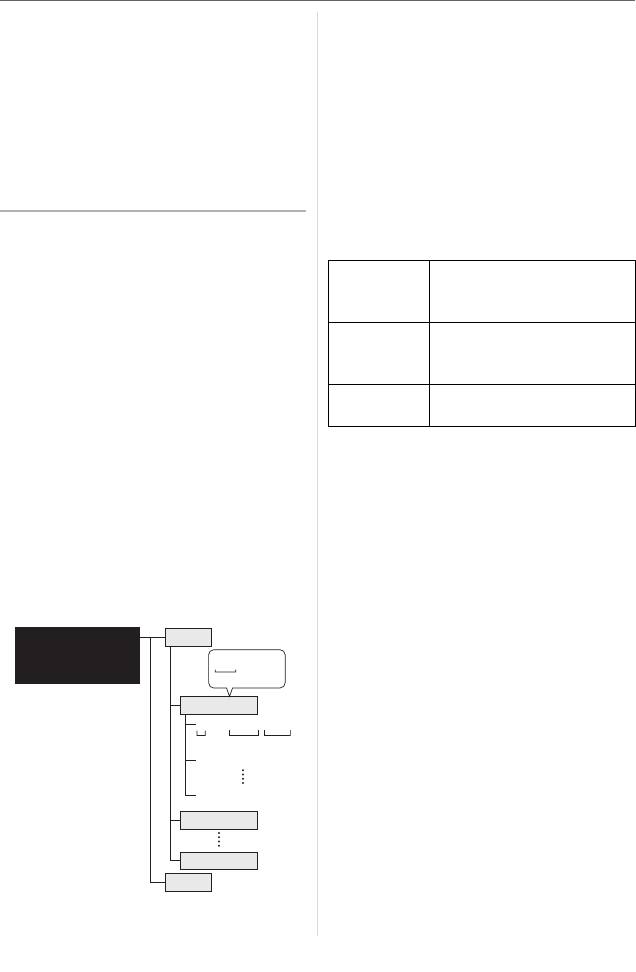
Подключение к другому оборудованию
•При установке [РЕЖИМ USB] в
1 Номер папки
[PictBridge (PTP)] и подключении
2 Цветовое пространство
фотокамеры к компьютеру на
P: sRGB
экране компьютера могут
_: AdobeRGB
появляться сообщения.
3 Номер файла
Для закрытия сообщения и
4 JPG: фотоснимки
отсоединения фотокамеры от
RAW: файлы формата RAW
компьютер выберите [ОТМЕН.].
•Информацию о записи файлов RAW
Еще раз выберите в [РЕЖИМ USB]
на данном устройстве смотрите на
значение [PC].
стр. 87.
[Windows]
В папках содержатся следующие
элементы.
Диск появится в каталоге
[My Computer].
[DCIM] Папки с именами от
•Если фотокамера впервые
[100_PANA] до
подключается к компьютеру,
[999_PANA]
необходимый драйвер
[100_PANA]
Снимки/файлы RAW
устанавливается автоматически для
до
того, чтобы фотокамера была
[999_PANA]
опознана функцией “Windows Plug and
[MISC] Файлы с записанными
Play” операционной системы. После
настройками DPOF
этого фотокамера появится в виде
диска в папке [My Computer].
•В одной папке могут хранится данные
для не более 999 снимков, записанных
[Macintosh]
фотокамерой. Если количество
Диск появится на экране.
снимков превышает 999, создается
•Диск появится на экране под именем
новая папка.
[NO_NAME] или [Untitled].
•Для сброса нумерации файлов или
∫ Структура папок
папок выберите [СБРОС №] в меню
Папки отображаются в виде,
[НАСТР.]. (стр. 30)
представленном на рисунке ниже.
∫ Условия, при которых
используется другой номер папки
Карта памяти SD
DCIM
Карта памяти SDHC
В следующих случаях снимок
100_PANA
MultiMediaCard
записывается не в ту же папку, в
которую был записан предыдущий
100_PANA
снимок. Снимок записывается в папку с
P1000001.JPG
новым номером.
1 Если папка с предыдущим снимком
P1000002.JPG
содержит снимок с номером файла
999 (например: P1000999.JPG).
P1000999.JPG
101_PANA
999_PANA
MISC
110
VQT0W91
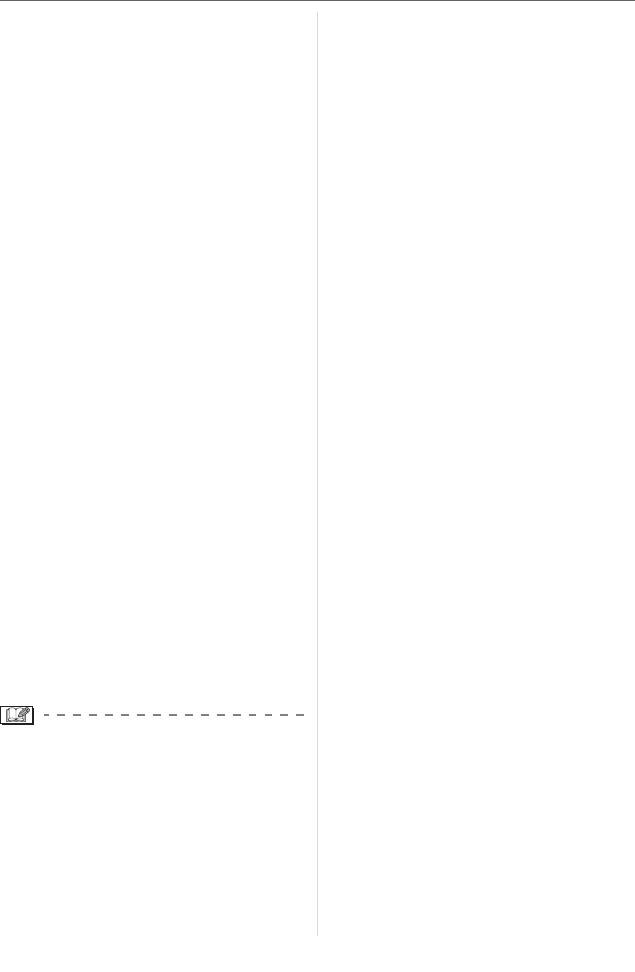
Подключение к другому оборудованию
2 Если карта, на которую был записан
•Если заряд аккумулятора исчерпается
предыдущий снимок, содержала
в процессе обмена данными между
папку с номером 100 [100_PANA],
камерой и компьютер, записанные
затем эта карта была заменена
данные могут быть повреждены.
другой картой, на которой также есть
Используйте аккумуляторы с
папка с номером 100, созданная
достаточным зарядом (стр. 18) или
фотокамерой другого производителя
пользуйтесь сетевым адаптером.
(например, 100_XXXXX, где XXXXX –
•Если заряд аккумулятора снизится в
имя производителя), и съемка
процессе обмена данными между
продолжилась.
фотокамерой и компьютером,
3 При съемке после выбора [СБРОС №]
загорится индикатор состояния и
(стр. 30) в меню [НАСТР.]. (Снимки
раздастся предупреждающий
будут записываться в новую папку с
звуковой сигнал. В этом случае
номером, следующим за номером
немедленно прекратите обмен
папки, в которую был записан
данными с компьютером.
предыдущий снимок. При выборе
•При подключении фотокамеры к
[СБРОС №] для карты, на которой нет
компьютеру с установленной
ни папок ни снимков, например, для
операционной системой
только что отформатированной карты,
“Windows 2000” с помощью кабеля
номер папки сбрасывается на 100.)
USB не заменяйте карту, если
фотокамера подключена к
∫ Настройка PictBridge (PTP)
компьютеру. Информация на карте
Даже если параметр [РЕЖИМ USB]
может быть повреждена. Перед
установлен в [PictBridge (PTP)],
заменой карты отсоедините кабель
фотокамеру можно подключить к
USB.
компьютеру с установленной
•При соединении камеры и компьютер,
операционной системой “Windows XP
совместимого со стандартом USB 2.0
Home Edition/Professional” или “Mac OS
(высокая скорость), обратите
X”.
внимание на следующее.
•Снимки можно только читать с
– Работоспособность не гарантируется
фотокамеры, их нельзя записывать на
в случае подключения 2 или более
карту или удалять.
устройств USB к компьютер или при
•Если на карте записаны 1000 или
соединении камеры через USB хаб
более снимков, они могут не
или USB кабель.
переноситься.
– Камера может работать неправильно
при соединении через USB разъем
•Пользуйтесь только поставляемым
клавиатуры.
кабелем USB.
•Снимок, отредактированный или
•Не отключайте кабель USB, если на
повернутый на компьютер, может
экран выводится сообщение
отображаться черно-белым в режимах
[ДОСТУП].
воспроизведения (стр. 48),
воспроизведения в многооконном
режиме (стр. 53) и воспроизведения в
хронологическом порядке (стр. 54).
111
VQT0W91
Оглавление
- Информация для
- Информация о
- Стандартные принадлежности
- Названия составных
- Вид экрана
- Информация об
- Установка/снятие
- Зарядка
- Об аккумуляторах
- Установка/изъятие
- Использование
- Установка/удаление
- Информация о карте
- Установка бленды
- Прикрепление
- Установка крышки
- Настройка даты/
- О меню настроек
- Прежде чем
- Использование режима
- Режим приоритета
- Режим приоритета
- Ручная экспозиция
- Компенсация
- Съемка в режиме
- Съемка с
- Удаление снимков
- Использование
- Отображение
- Отображение в
- Переключение на
- Проверка глубины
- Блокирование
- Получение снимков в
- Съемка с
- Настройка баланса
- Установка
- Выбор метода
- Установка часто
- Использование
- Использование меню
- Использование меню
- Подключение к
- Печать снимков
- Воспроизведение
- Использование
- Использование
- При отображении времени конечного пункта путешествия (мировое время)
- Предосторожности
- Сообщения
- Устранение
- Количество записываемых снимков
- Технические характеристики



